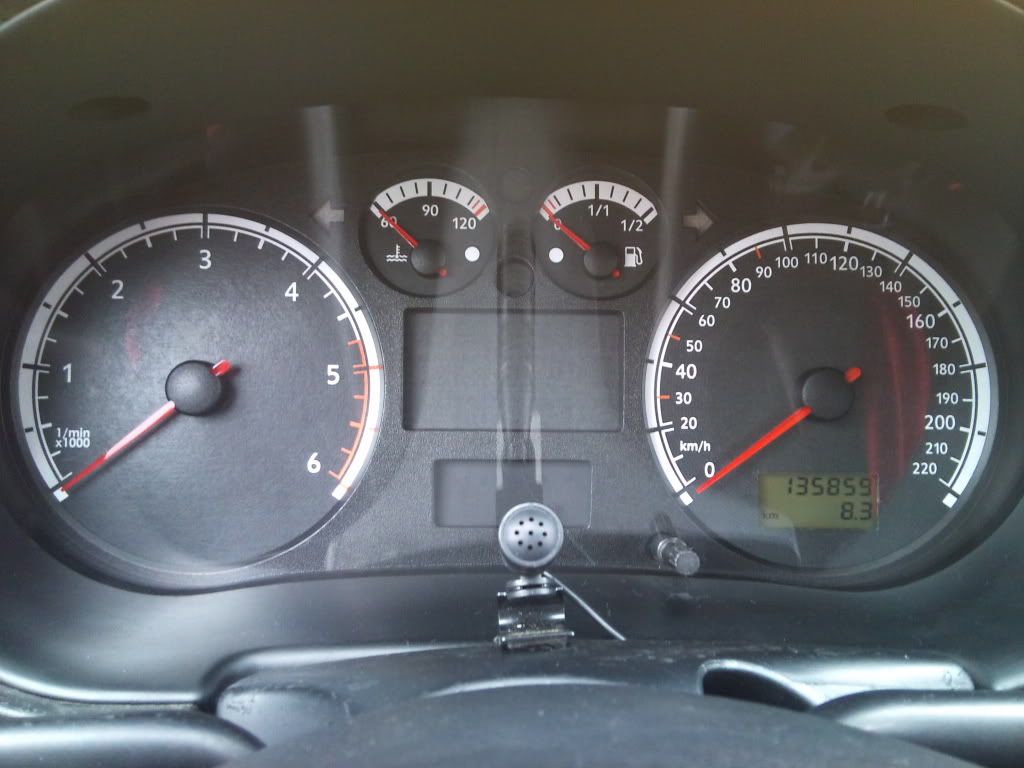Este manual va dedicado a los que necesiten:
- Mejorar la refrigeración de un portátil.
- Mejorar transferencia de calor entre cualquier Chip, Procesador y Disipador Activo o Pasivo para que se enfríe mas rápido.
- El ordenador inicia y al cabo de unos segundos/minutos se apaga solo.
- El ordenador Freeze continuamente, congela la pantalla y no tengo mas remedio que forzar el apagado.
- Los que están aburridos una tarde lluviosa y les apetece cacharrear.
Necesitaremos:
- Destornilladores planos y de estrella.
- Paciencia, las prisas no traen nada bueno.
- Una superficie lo mas limpia posible.
- Bastoncillos de algodón (para los oídos sirven) o trapo que no deje pelusa.
- Acetona.
- Pasta térmica sin componentes metálicos tipo Artic Cooling o semejante.


Una vez llegada a la placa base después de desarmar pacientemente el portátil o dispositivo. Podemos seguir esta guía: y estos consejos: Consejos
Nos encontramos con este paronama.


Normalmente el disipador mas grande es el del Procesador y el Disipador pasivo (sin ventilador ni unido a él) es el del chip gráfico. Depende de las tecnologías usadas.
Procedemos a desmontarlos.
Empezaremos por el grande del Procesador, que habitualmente tiene en cada tornillo un numero que indica el orden para apretarlos.
Por tanto para quitar el disipador lo haremos del numero mayor al menor (orden inverso).
Si no tuviera números marcados o aunque lo tenga, lo mas aconsejable es ir aflojandolos todos a la vez poco a poco, para que salga lo mas plano posible.
Una vez quitados o aflojados a tope los tornillos, tiramos hacia fuera del disipador.
Es posible que esté un poco duro, si habéis quitado/aflojado todos los tornillos no tengáis miedo.
Disipador por un lado y procesador por otro:


Como vemos esta la pasta térmica reseca...
Haremos lo mismo con el disipador mas pequeño.
Vemos que la forma en que se comunican Disipador-Procesador no es la misma.
En el mercado lo mas común es encontrar dos tipos:
- Por "pegatina": es las que vemos en las fotos, son unos cuadraditos adhesivos de un material termoconductor, son fáciles de colocar, pero los resultados dejan muchísimo que desear, no permiten una refrigeración rápida y se agrietan y pierden propiedades a corto plazo de tiempo.
- Por pasta térmica: Un fluido viscoso, los hay de distintos tipos, componentes y marcas, cada uno con un poder termoconductor distinto.
Lo mejor es comprar uno sin componentes metálicos para evitar que cortocircuite. No son realmente difíciles de aplicar y si te haces con una buena marca tendrás una refrigeración mucho mas eficaz y "fresquita" por años.
En concreto puedo recomendar la marca Arctic Cooling la gama MX.
Limpiamos las superficies para eliminar cualquier resto de la anterior pasta o pegatina térmica.
Para ello utilizamos bastocillos de algodón y Acetona.
Si fuera de tipo pegatina la retiramos
Limpiamos disipador y procesador


Debe de quedar muy MUY reluciente, nada de restos:




Que bonito es un procesador reluciente eh?! ^^!
Ahora procedemos a poner la pasta térmica que hayamos comprado en el procesador.
- No debe de sobrar por los lados, pero cuidado que debe de ocupar toda esa "zona brillante" del procesador.
- Capa uniforme y fina.
- Orientativamente echaremos una cantidad de pasta térmica de un "grano de arroz" en mitad.
- Con un cartoncito o papel doblado vamos expandiendo ese granito por toda la superficie "brillante" hasta abarcarla toda.
Recuerdo que no debe de sobrar ni faltar, capa fina y uniforme!
Vemos el proceso:


Lo mismo con el otro, en este caso de la gráfica:


Cuando hayamos terminado de poner la pasta...
Colocamos el disipador.
- Debemos ir posándolo cuidadosamente de la manera mas "plana" respecto al procesador que no vaya inclinándose.
- Deben coincidir los tornillos.
- Procedemos a ir apretándolos en el orden marcado por los números o simplemente poco a poco en cada uno, una vuelta de uno una vuelta de otro una vuelta del otro... así poco a poco para que vaya apretándose de todos los lados a la vez.
Ya hemos terminado de poner la pasta térmica!
Con un pincel o brocha fina, limpiaremos de polvo el disipador y ya vuelta a montar todo de nuevo si no necesitamos hacer nada más.
Saludos!
- Mejorar la refrigeración de un portátil.
- Mejorar transferencia de calor entre cualquier Chip, Procesador y Disipador Activo o Pasivo para que se enfríe mas rápido.
- El ordenador inicia y al cabo de unos segundos/minutos se apaga solo.
- El ordenador Freeze continuamente, congela la pantalla y no tengo mas remedio que forzar el apagado.
- Los que están aburridos una tarde lluviosa y les apetece cacharrear.
Necesitaremos:
- Destornilladores planos y de estrella.
- Paciencia, las prisas no traen nada bueno.
- Una superficie lo mas limpia posible.
- Bastoncillos de algodón (para los oídos sirven) o trapo que no deje pelusa.
- Acetona.
- Pasta térmica sin componentes metálicos tipo Artic Cooling o semejante.


Una vez llegada a la placa base después de desarmar pacientemente el portátil o dispositivo. Podemos seguir esta guía: y estos consejos: Consejos
Nos encontramos con este paronama.


Normalmente el disipador mas grande es el del Procesador y el Disipador pasivo (sin ventilador ni unido a él) es el del chip gráfico. Depende de las tecnologías usadas.
Procedemos a desmontarlos.
Empezaremos por el grande del Procesador, que habitualmente tiene en cada tornillo un numero que indica el orden para apretarlos.
Por tanto para quitar el disipador lo haremos del numero mayor al menor (orden inverso).
Si no tuviera números marcados o aunque lo tenga, lo mas aconsejable es ir aflojandolos todos a la vez poco a poco, para que salga lo mas plano posible.
Una vez quitados o aflojados a tope los tornillos, tiramos hacia fuera del disipador.
Es posible que esté un poco duro, si habéis quitado/aflojado todos los tornillos no tengáis miedo.
Disipador por un lado y procesador por otro:


Como vemos esta la pasta térmica reseca...
Haremos lo mismo con el disipador mas pequeño.
Vemos que la forma en que se comunican Disipador-Procesador no es la misma.
En el mercado lo mas común es encontrar dos tipos:
- Por "pegatina": es las que vemos en las fotos, son unos cuadraditos adhesivos de un material termoconductor, son fáciles de colocar, pero los resultados dejan muchísimo que desear, no permiten una refrigeración rápida y se agrietan y pierden propiedades a corto plazo de tiempo.
- Por pasta térmica: Un fluido viscoso, los hay de distintos tipos, componentes y marcas, cada uno con un poder termoconductor distinto.
Lo mejor es comprar uno sin componentes metálicos para evitar que cortocircuite. No son realmente difíciles de aplicar y si te haces con una buena marca tendrás una refrigeración mucho mas eficaz y "fresquita" por años.
En concreto puedo recomendar la marca Arctic Cooling la gama MX.
Limpiamos las superficies para eliminar cualquier resto de la anterior pasta o pegatina térmica.
Para ello utilizamos bastocillos de algodón y Acetona.
Si fuera de tipo pegatina la retiramos
Limpiamos disipador y procesador


Debe de quedar muy MUY reluciente, nada de restos:




Que bonito es un procesador reluciente eh?! ^^!
Ahora procedemos a poner la pasta térmica que hayamos comprado en el procesador.
- No debe de sobrar por los lados, pero cuidado que debe de ocupar toda esa "zona brillante" del procesador.
- Capa uniforme y fina.
- Orientativamente echaremos una cantidad de pasta térmica de un "grano de arroz" en mitad.
- Con un cartoncito o papel doblado vamos expandiendo ese granito por toda la superficie "brillante" hasta abarcarla toda.
Recuerdo que no debe de sobrar ni faltar, capa fina y uniforme!
Vemos el proceso:


Lo mismo con el otro, en este caso de la gráfica:


Cuando hayamos terminado de poner la pasta...
Colocamos el disipador.
- Debemos ir posándolo cuidadosamente de la manera mas "plana" respecto al procesador que no vaya inclinándose.
- Deben coincidir los tornillos.
- Procedemos a ir apretándolos en el orden marcado por los números o simplemente poco a poco en cada uno, una vuelta de uno una vuelta de otro una vuelta del otro... así poco a poco para que vaya apretándose de todos los lados a la vez.
Ya hemos terminado de poner la pasta térmica!
Con un pincel o brocha fina, limpiaremos de polvo el disipador y ya vuelta a montar todo de nuevo si no necesitamos hacer nada más.
Saludos!